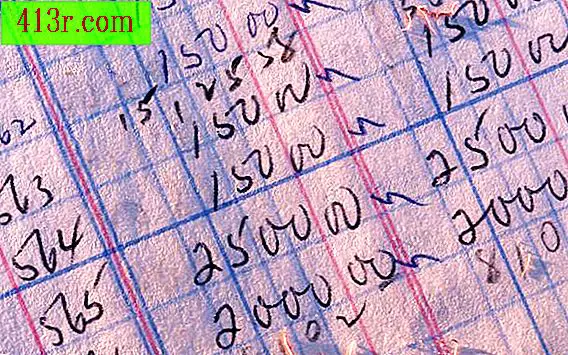כיצד להגדיר גיליון אלקטרוני בסיסי ב- Excel

שלב 1
פתח את Microsoft Excel על-ידי לחיצה על "התחל", "כל התוכניות", "Microsoft Office" ולאחר מכן על "Microsoft Excel". פעולה זו תפתח בגיליון אלקטרוני חדש, ריק.
שלב 2
לחץ על תא בגיליון האלקטרוני וכתוב מספר או ערך כדי להשלים אותו. אם אתה רוצה להוסיף קישור, תמונה, צורה או אובייקט מיוחד אחר, לחץ על הכרטיסייה "הוספה" על הסרט בחלק העליון של החלון ובחר מתוך החלונית הוספה את סוג האובייקט שברצונך לכלול.
שלב 3
בחר עמודה או שורה של תאים על ידי לחיצה על הראשון, לחיצה על "Shift" ולחיצה על התא האחרון.
שלב 4
לחץ על הכרטיסייה "נוסחאות" על הסרט בחלק העליון של החלון.
שלב 5
הוסף את התוכן של התאים שנבחרו על ידי לחיצה על תפריט "Autosum" בפינה השמאלית העליונה של לוח הנוסחה ובחירת "סכום" מהתפריט. ניתן גם לבחור פעולה מתמטית אחרת לביצוע בתפריט זה, כגון "ממוצע". התא מתחת לאלה שנבחרו יהיה מלא נוסחה. בעת שינוי מסמכי המקור, תא זה יעודכן אוטומטית עם הסכום החדש או הממוצע של האחרים שנבחרו.
שלב 6
להעביר תא, כגון התא עם הנוסחה בו, על ידי לחיצה על זה, הקשה על "Ctrl" ו "X" לחתוך אותו ולאחר מכן לחץ על תא חדש ולחצו "Ctrl" ו "V" להדביק אותו. שים לב שהתא יופיע כמספר בגיליון האלקטרוני, אך יש לו נוסחה, כגון "= SUM (A1: A3)", בתיבת הטקסט שמעל לגיליון האלקטרוני כאשר אתה לוחץ על התא .
שלב 7
לחץ על הכרטיסייה "התחל" על הסרט והשתמש בכלי העיצוב בחלונית 'דף הבית' כדי להחיל גופנים, גדלים, צבעים, הדגשות והגדרות יישור טקסט לתאים בגיליון האלקטרוני שלך. שינויים אלה יחולו על התאים שנבחרו בעת לחיצה עליהם.
שלב 8
לחץ על "קובץ" בתפריט, בחר "שמור" ולתת את הקובץ שם לשמור את הגיליון האלקטרוני של Excel.